Neste guia apresento vários truques para o bloco de notas do Windows 11 isso permitirá que você aproveite melhor esta ferramenta integrada ao sistema. Continue lendo para descobrir quais recursos estão incluídos no que parece ser um dos aplicativos mais simples da Microsoft. Não perca!
Truques para o bloco de notas do Windows 11 que o ajudarão a aproveitar ao máximo este programa
Os truques para Bloco de notas do Windows 11 O que vos digo aqui corresponde a funções que sempre estiveram presentes neste programa, mas também a muitas outras que a Microsoft adicionou recentemente. Se você já usa essa ferramenta há algum tempo, definitivamente recomendo que dê uma olhada nas dicas e recomendações que forneço a seguir. É possível que este aplicativo esquecido por alguns se torne extremamente útil para o seu dia a dia.
Ativar quebra de linha
A quebra de linha é uma função que evita que o texto exceda o tamanho da janela. Dessa forma, quando uma linha é muito longa e a janela fica muito pequena, o Bloco de Notas garante que o texto salte automaticamente para a próxima. Isso também permite que o conteúdo do arquivo caiba na janela atual.
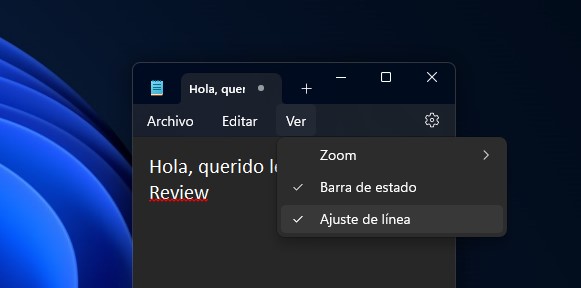
Para ativar este parâmetro, clique no menu Exibir > Quebra de linha. Se você for escrever código em vez de texto, talvez seja melhor desativá-lo.
Ative a verificação ortográfica e a correção automática
Desde não muito tempo atrás, verificação ortográfica e correção automática Estes são dois dos truques mais úteis do bloco de notas do Windows 11. Você deve saber que neste caso é utilizado o dicionário incluído no sistema, criado pela Microsoft. É o mesmo que está disponível em outros aplicativos universais, como o WhatsApp.
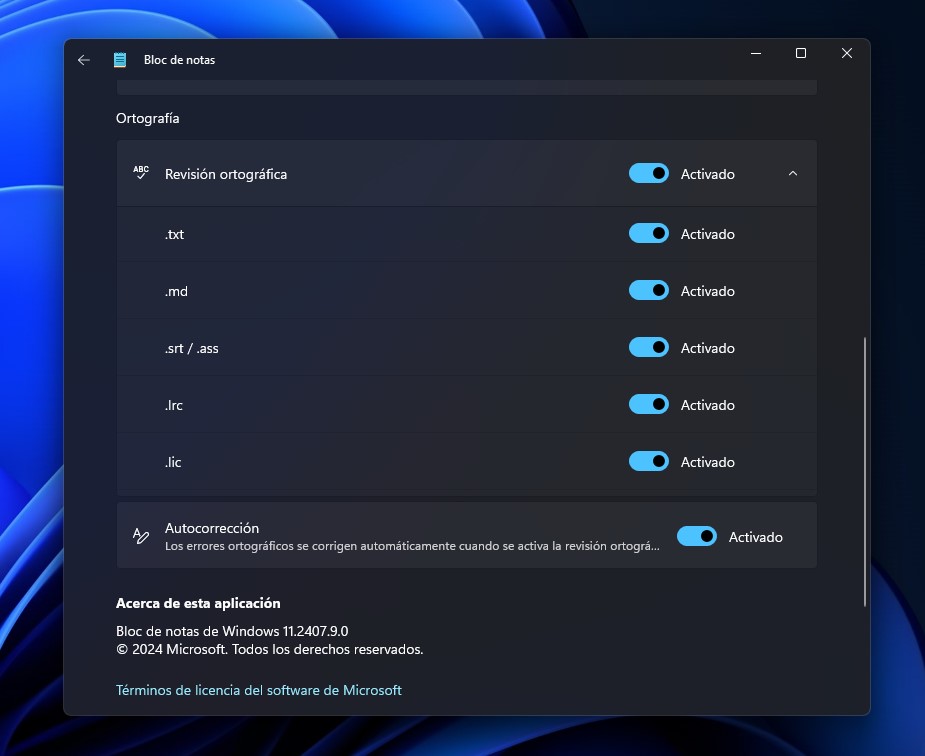
Para ativar os dois recursos, acesse as configurações do aplicativo e verifique as opções Verificação ortográfica e Correção automática. Algo interessante é que é possível ativar ou desativar a verificação apenas em alguns formatos. Por exemplo, é útil poder desligá-lo em arquivos TXT, que costumam ter conteúdos mais variados, e deixá-lo ativado em arquivos MD, sendo Markdown uma linguagem de marcação muito utilizada entre editores e escritores.
Alterar o tamanho e a fonte da fonte
Personalize o aparência da fonte no Bloco de Notas é bem simples. Basta ir às configurações e abrir a seção correspondente. Você poderá alterar a família, ou seja, o tipo de fonte, o estilo, podendo escolher entre negrito, itálico e outros, e o tamanho.
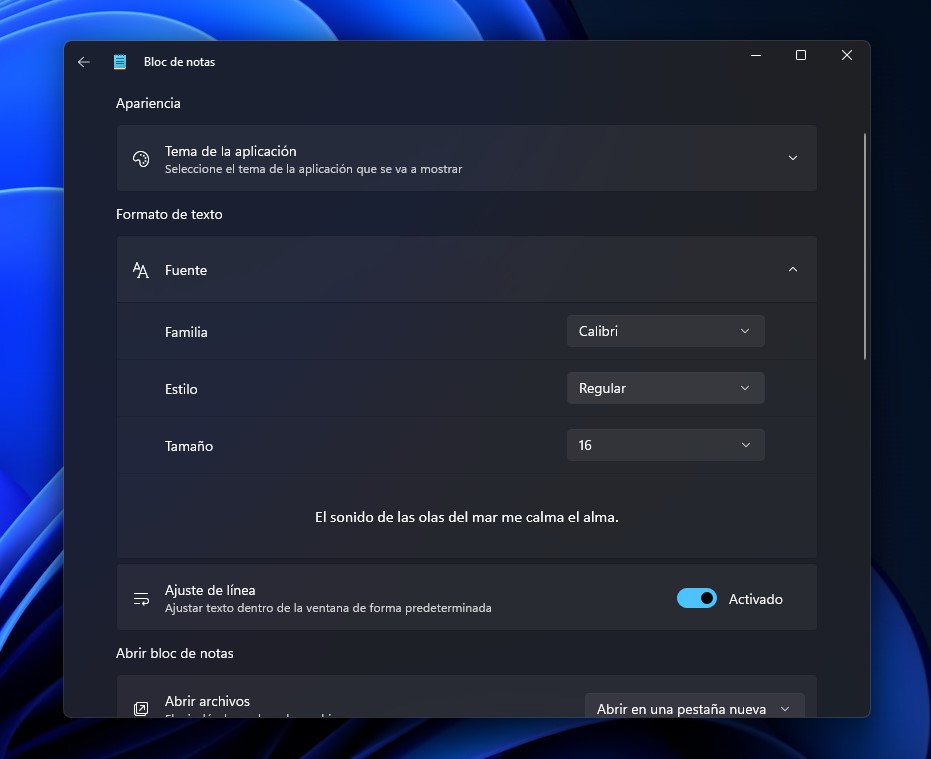
A frase que você vê abaixo, onde diz O som das ondas do mar acalma minha almaele mudará conforme você modifica os valores acima. Serve para visualizar alterações e ajudá-lo a escolher a aparência da fonte que melhor atende às suas necessidades.
Aproveite o salvamento automático
Esse recurso é ótimo. Ele salvamento automático do bloco de notas Ajuda você a não perder o que escreveu. Se você escrever um texto e fechar o aplicativo, ele será preservado. Na próxima vez que você abrir o Bloco de notas, verá todos os arquivos que deixou inacabados.
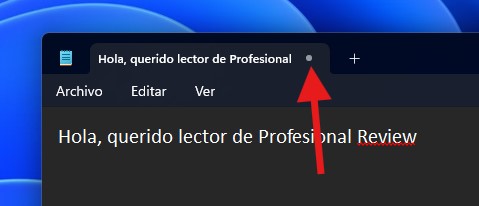
Para saber se um arquivo não foi salvo, dê uma olhada na aba. Se você vir um ponto como o visto na imagem acima, significa que este arquivo não foi armazenado na memória interna do aparelho. Resumindo, ele será recuperado mesmo após fechar a ferramenta. Para que o autosave seja ativado é necessário selecionar a opção Continuar sessão anteriorna seção Quando o bloco de notas inicia da configuração.
Pesquise no Bing qualquer coisa que você digitar
No bloco de notas, você pode selecionar qualquer pedaço de texto e pesquisar no Bingo mecanismo de busca da Microsoft. Esta opção está disponível no menu de contexto, bem como no menu Editarna barra superior.
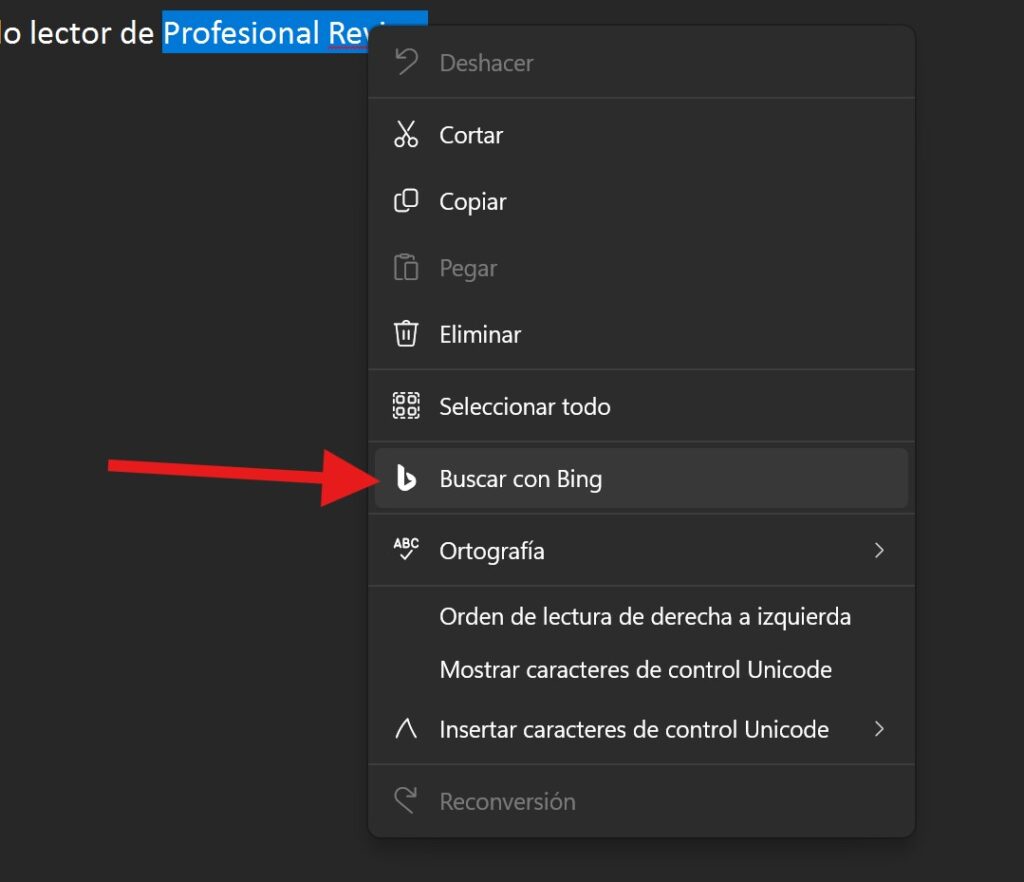
Se você selecionar uma palavra, o comando “Definir com Bing” aparecerá, mas se você selecionar uma sequência de texto, o comando “Pesquisar com Bing” aparecerá. Em essência, ambos fazem a mesma coisa: uma pesquisa na web.
Trabalhe mais rápido com atalhos de teclado
Os atalhos de teclado do bloco de notas permitirão que você acesse praticamente todas as funções do aplicativo sem tocar no mouse. Deixo aqui a tabela completa com as combinações rápidas e suas funções para que você possa começar a aproveitá-las agora mesmo:
| Função | atalho de teclado |
| Nova guia | Ctrl+N |
| Nova janela | Ctrl+Shift+N |
| Abrir | Ctrl+A |
| Manter | Ctrl+G |
| Salvar como | Ctrl+Shift+S |
| Salvar tudo | Ctrl+Alt+S |
| Imprimir | Ctrl+P |
| Fechar guia | Ctrl+W |
| Fechar janela | Ctrl+Shift+W |
| Sair | não especificado |
| Desfazer | Ctrl+Z |
| Corte | Ctrl+X |
| Cópia | Ctrl+C |
| Colar | Ctrl+V |
| Eliminar | Del |
| Definir com o Bing | Ctrl+F |
| Procurar | Ctrl+B |
| Encontre o próximo | F3 |
| Pesquisar anterior | Shift+F3 |
| Substituir | Ctrl+R |
| Vai | Ctrl+T |
| Selecionar tudo | Ctrl+E |
| Data e hora | F5 |
| Ampliar | Ctrl+sinal de mais (+) |
| Diminuir zoom | Ctrl+sinal de menos (-) |
| Restaurar zoom padrão | Ctrl+0 |
Salve arquivos de texto no formato desejado
Você pode usar o Bloco de notas para escrever texto simples, marcar texto com Markdown ou criar uma página da web em HTML. E não só porque você pode inserir qualquer coisa dentro de um arquivo TXT, mas porque poderá exportar os arquivos para o formato que for mais necessário para você.
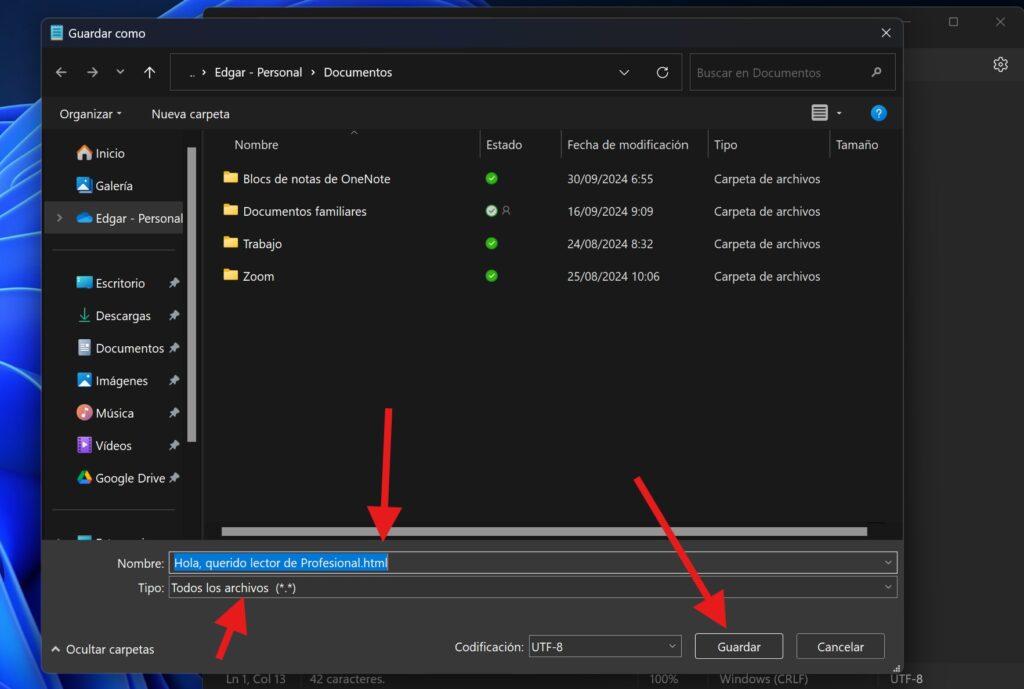
Você apenas tem que pressionar Salvar comodentro do menu Arquivo e, na janela salvar, selecione Todos os arquivos. Em seguida, escreva o nome do arquivo seguido da extensão. Por exemplo, se você escrever index.htmlo arquivo resultante estará no formato HTML.
E você, o que acha desses truques para o bloco de notas do Windows 11 que permitem aproveitar melhor essa ferramenta? Você é um usuário regular deste programa lendário? Deixe-nos seus comentários abaixo. Nós lemos um ao outro!